CG Exercise #00
Computergraphik Ăbungsblatt #00
Orga & Installation
als Vorbereitung fĂŒr Ăbung #01
Grundlegendes zum Computergraphik-Praktikum
In diesem Praktikum beschÀftigen wir uns hauptsÀchlich mit einem Teilbereich der Computergraphik: der sog. Bildsynthese (siehe rechte Illustration).
In der Bildsynthese gibt es zwei antagonistische Ziele
Stellvertretend fĂŒr diese zwei Ziele werden wir im Praktikum die folgende Software anwenden:
NĂ€heres dazu in der Vorlesung.
- Teaser fĂŒr OpenGL: Kleine Shader Editor Demo (Stefan: T#11h)
- Teaser fĂŒr Blender: Kleine Vorschau auf die Blender Renderengines (Adam)
Organisatorisches
Das Aufgabenblatt ist in der jeweiligen Praktikumsstunde zu bearbeiten. Die dazugehörigen Hausaufgaben entsprechend bis zu nĂ€chsten Praktikumsstunde. Sie fĂŒhren auĂerdem ein Protokoll ĂŒber die jeweiligen Praktika, das Sie regelmĂ€Ăig abgeben. NĂ€heres dazu siehe hier.
Installation
Aufgabe 0.1: Wahl der Plattform
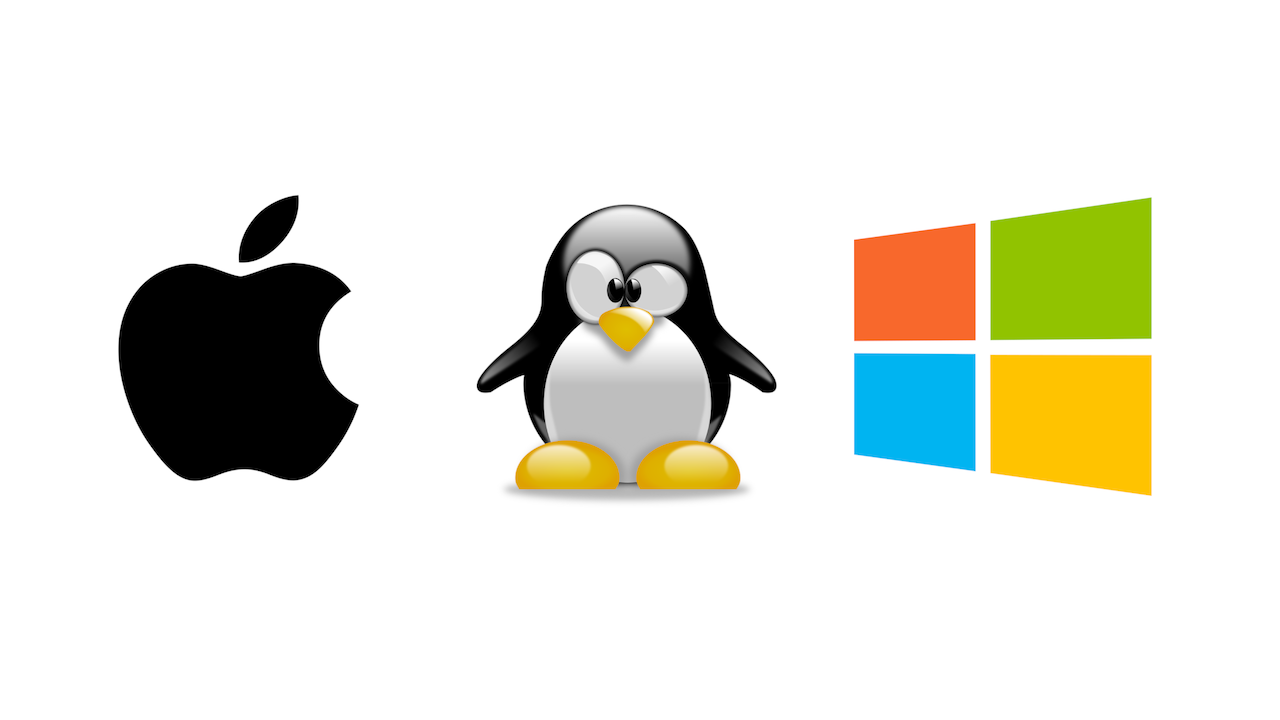
Linux / Mac / Windows
FĂŒr die Programmieraufgaben wird ein Framework zur VerfĂŒgung gestellt (siehe Aufgabe 0.2), welches den Einstieg in OpenGL bzw. GLSL erleichtert. Die dafĂŒr benötigte Plattform ist Linux, Windows oder Mac.
Die empfohlene Plattform fĂŒr die Praktika ist Linux bzw. Ubuntu! FĂŒr diese Plattform wird von seiten der Betreuer Support angeboten. FĂŒr Windows und Mac folgen Sie bitte den untenstehenden Hinweisen fĂŒr Ihre jeweilige Plattform.
Die Laborrechner sind bereits entsprechend mit Linux vorinstalliert. Wenn Sie mit Ihrem eigenen Rechner unter Linux arbeiten (BYOD), folgen Sie zur Installation von Linux bitte den Hinweisen des Linux Installations Tutorials. Dies wird im Praktikum exemplarisch anhand einer virtuellen Maschine vorgefĂŒhrt.
Hinweis: Auch ein relativ alter Rechner ist mit der passenden Linux Distribution vollkommen ausreichend fĂŒr das Praktikum. Falls Sie Sich dennoch einen neueren Rechner zulegen wollen, so finden Sie entsprechenden Kaufempfehlungen hier.
Falls Sie Probleme mit einer Dual-Boot Ubuntu-Installation aufgrund von nicht unterstĂŒtzten Hardkomponenten o.Ă€. haben, so können Sie alternativ auch eine virtuelle Maschine verwenden oder sich einen Ubuntu Labor- bzw. Leihrechner ausleihen. Bitte wenden Sie Sich dazu an unsere LabIngs in BB.106 oder BB.008!
Aufgabe 0.2: OpenGL & Framework Installation
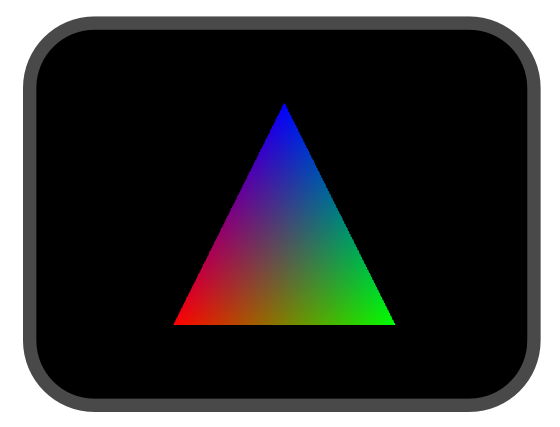
glVertex
Sie benötigen fĂŒr das Arbeiten mit OpenGL das sog. glVertex Framework.
Laden Sie bitte den glVertex Framework Installer in Ihr Download-Verzeichnis herunter.
Unter Linux werden damit alle Softwarekomponenten, die fĂŒr die Softwareentwicklung mit OpenGL notwendig sind, vollkommen automatisch installiert. Sie mĂŒssen wĂ€hrend des Ablaufs des Installer Skriptes lediglich das Admin-Passwort verdeckt eingeben und die Installation bestĂ€tigen. Alle gĂ€ngigen Linux-Distributionen wie Ubuntu, Mint, Debian, Fedora und openSUSE werden unterstĂŒtzt.
Unter Linux ist die Installation ganz einfach. Um diese zu starten, gehen Sie ins entpackte Verzeichnis und starten das Skript installer.sh als Programm via Right-Click.
Alternativ geben Sie bitte im entpackten Verzeichnis des Installers einfach Folgendes im Terminal ein, um das Installer Skript zu starten (Tipp: Ăffnen im Terminal durch Right-Click auf das Verzeichnis):
Das glVertex Framework funktioniert auch unter Windows und MacOS. Wir empfehlen fĂŒr eine optimale UnterstĂŒtzung von OpenGL dennoch Ubuntu als Plattform.
Folgen Sie bei der Installation bitte den Anweisungen des entsprechenden Installations-Tutorials fĂŒr Ihr jeweiliges Betriebssystem:
- Linux Installations Tutorial fĂŒr Ubuntu, Debian usw.
- Mac Installations Tutorial (Intel Chips) fĂŒr Intel Macs bis 2020
- Mac Installations Tutorial (Apple M-Chips) fĂŒr Apple Silicon Macs nach 2020 (mit M1-M3 Chip)
- Windows Installations Tutorial fĂŒr Windows 10–11
- Windows Installations Alternativen fĂŒr Fortgeschrittene
- Windows Installations Tipps fĂŒr C++
Materialien:
Aufgabe 0.3: OpenGL Test
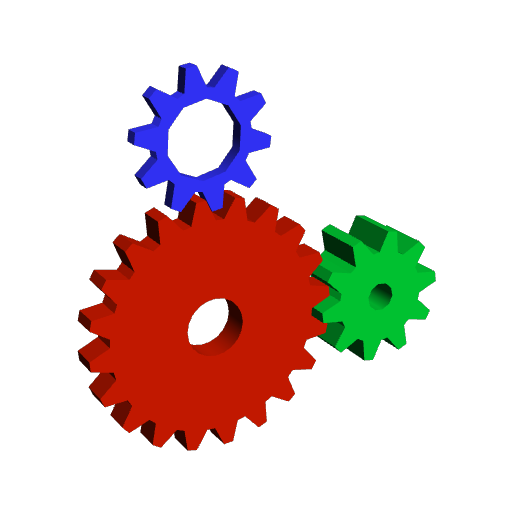
OpenGL glxgears
Nach erfolgreicher Installation unter Linux starten wir das Programm glxgears. Sie sollten nun ein paar rotierende ZahnrÀder (wie im rechten Bild) zu sehen bekommen. Im Hintergrund werkelt bereits OpenGL und damit die Hardwarebeschleunigung der eingebauten Graphikkarte. Das ist in der Regel eine Graphikkarte von Intel, NVidia oder AMD. NÀheres dazu erfÀhrt man mit dem Befehl glxinfo bzw. glxinfo | grep OpenGL.*string:
OpenGL vendor string: NVIDIA Corporation OpenGL renderer string: NVS 5200M/PCIe/SSE2 OpenGL core profile version string: 4.6.0 NVIDIA 390.157 OpenGL core profile shading language version string: 4.60 NVIDIA OpenGL version string: 4.6.0 NVIDIA 390.157 OpenGL shading language version string: 4.60 NVIDIA OpenGL ES profile version string: OpenGL ES 3.2 NVIDIA 390.157 OpenGL ES profile shading language version string: OpenGL ES GLSL ES 3.20
Aufgabe 0.4: OpenGL Framework
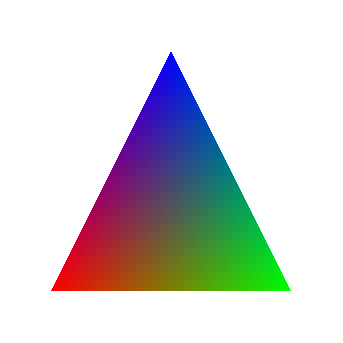
Beispielprogramm qt_triangle
Ăbersetzen Sie im Linux oder MacOS Terminal das Beispielprogramm qt_triangle im qt_examples Verzeichnis, und rufen Sie es auf:
cd qt_examples
cmake . && make && ./qt_triangle
Bemerkung: Das && zwischen den hintereinander aufgefĂŒhrten Einzelbefehlen stellt sicher, dass bei einem Fehler der folgende Befehl nicht aufgerufen wird.
Hinweis: Unter Windows verwenden Sie CMake nicht auf der Kommando-Zeile sondern das CMake GUI.
Falls Sie ein rotierendes Dreieck sehen, so haben Sie nun das OpenGL Framework ein erstes Mal erfolgreich verwendet. LĂ€uft!
Optional: Ăbersetzen Sie zum Abschluss noch einmal analog das Beispielprogramm qt_gears im qt_examples Verzeichnis.
Tipp: Falls Sie AbstĂŒrze oder Glitches entdecken, versuchen Sie den sog. Software-Rasterizer zu aktivieren, indem Sie in der Shell die folgende Environment-Variable setzen:
export LIBGL_ALWAYS_SOFTWARE=1
Der Effekt hÀlt an, bis die Shell beendet wird. Er funktioniert leider nicht mit NVidia Treibern!
Protokoll des aktuellen Praktikums
Bitte protokollieren Sie die Ergebnisse des aktuellen Praktikums mit. FĂŒr heute reicht ein einfacher Screenshot von qt_triangle und eine stichpunktartige Kurzbeschreibung der Installationsschritte und eine abschlieĂenden Reflektion darĂŒber, was fĂŒr Aha-Effekte Sie heute eventuell hatten oder welche Probleme eventuell aufgetreten sind-
Es wird empfohlen, die Hausaufgaben ebenfalls im Protokoll mit zu dokumentieren, dies ist aber kein MuĂ. Voraussetzung zum Bestehen des Praktikums ist jedoch, dass mindestens die Dokumentation der jeweiligen Praktika im Gesamtprotokoll vorhanden ist und bis zur jeweiligen Deadline hochgeladen wurde.
Hausaufgaben bis zum nÀchstem Praktikum
1. BYOD (Bring-Your-Own-Device):
Vergewissern Sie Sich, dass Sie bis zum nÀchsten Praktikumstermin eine lauffÀhige Windows, Mac oder Linux-Installation auf Ihrem eigenen Rechner haben!
2. OpenGL:
- Ăbersetzen Sie analog zu Aufgabe 0.4 den Shader Editor (mittels
qmake && makeim Verzeichnis qt_editor) und probieren Sie ihn selber aus. Falls Sie kein Linux System zur VerfĂŒgung haben, verwenden Sie eine virtuelle Maschine! - Was passiert, wenn Sie im Vertex-Shader die Multiplikation mit der sog. Model-View-Projection Matrix mvp löschen? Was könnte also der Zweck dieser Matrix sein? Googlen Sie danach!
- Machen Sie die Löschung rĂŒckgĂ€ngig und laden Sie den Teapot (teapot.obj) als Objekt in den Editor. Ersetzen Sie im Fragment-Shader color durch vec4(1,0,0,1). Was passiert?
Bitte zögern Sie nicht damit, im Laufe des Praktikumsbetriebs nach Hilfe zu fragen - auch untereinander. Gemeinsam kommt man besser zum Ziel.
Und nun viel SpaĂ mit 3D Computergraphik …